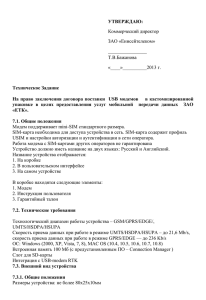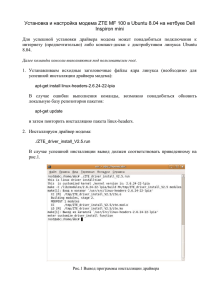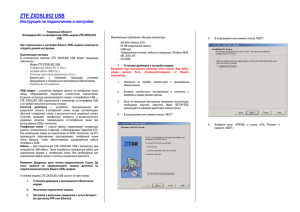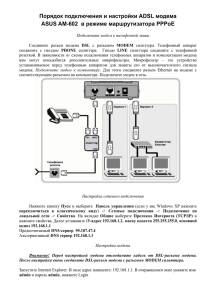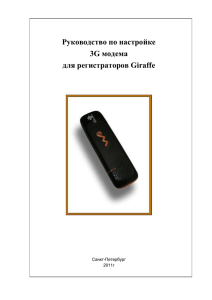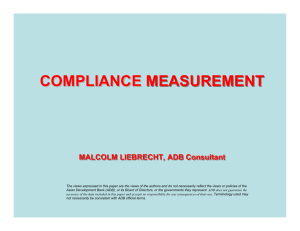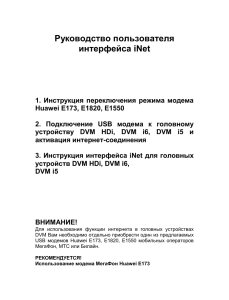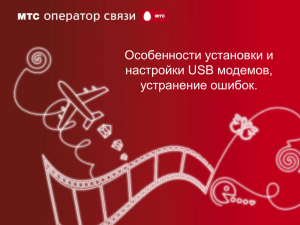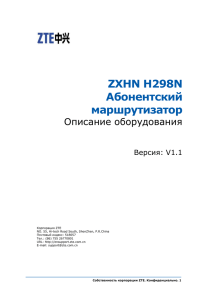ZTE MF90 разлок
advertisement
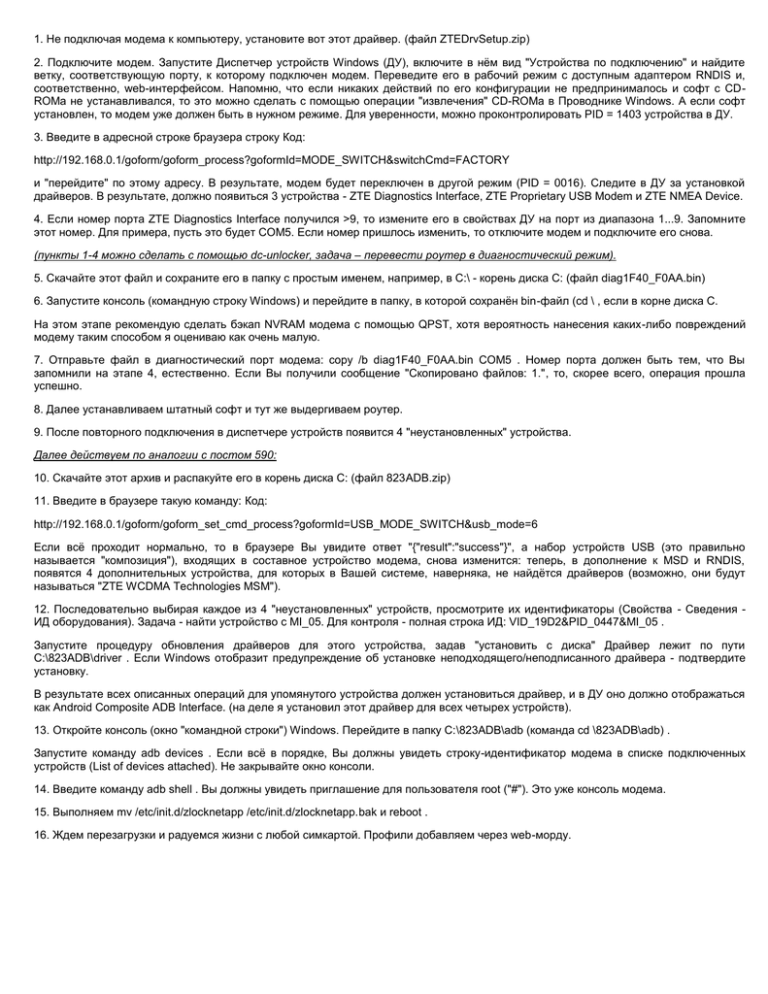
1. Не подключая модема к компьютеру, установите вот этот драйвер. (файл ZTEDrvSetup.zip)
2. Подключите модем. Запустите Диспетчер устройств Windows (ДУ), включите в нём вид "Устройства по подключению" и найдите
ветку, соответствующую порту, к которому подключен модем. Переведите его в рабочий режим с доступным адаптером RNDIS и,
соответственно, web-интерфейсом. Напомню, что если никаких действий по его конфигурации не предпринималось и софт с CDROMа не устанавливался, то это можно сделать с помощью операции "извлечения" CD-ROMа в Проводнике Windows. А если софт
установлен, то модем уже должен быть в нужном режиме. Для уверенности, можно проконтролировать PID = 1403 устройства в ДУ.
3. Введите в адресной строке браузера строку Код:
http://192.168.0.1/goform/goform_process?goformId=MODE_SWITCH&switchCmd=FACTORY
и "перейдите" по этому адресу. В результате, модем будет переключен в другой режим (PID = 0016). Следите в ДУ за установкой
драйверов. В результате, должно появиться 3 устройства - ZTE Diagnostics Interface, ZTE Proprietary USB Modem и ZTE NMEA Device.
4. Если номер порта ZTE Diagnostics Interface получился >9, то измените его в свойствах ДУ на порт из диапазона 1...9. Запомните
этот номер. Для примера, пусть это будет COM5. Если номер пришлось изменить, то отключите модем и подключите его снова.
(пункты 1-4 можно сделать с помощью dc-unlocker, задача – перевести роутер в диагностический режим).
5. Скачайте этот файл и сохраните его в папку с простым именем, например, в C:\ - корень диска C: (файл diag1F40_F0AA.bin)
6. Запустите консоль (командную строку Windows) и перейдите в папку, в которой сохранён bin-файл (cd \ , если в корне диска C.
На этом этапе рекомендую сделать бэкап NVRAM модема с помощью QPST, хотя вероятность нанесения каких-либо повреждений
модему таким способом я оцениваю как очень малую.
7. Отправьте файл в диагностический порт модема: copy /b diag1F40_F0AA.bin COM5 . Номер порта должен быть тем, что Вы
запомнили на этапе 4, естественно. Если Вы получили сообщение "Скопировано файлов: 1.", то, скорее всего, операция прошла
успешно.
8. Далее устанавливаем штатный софт и тут же выдергиваем роутер.
9. После повторного подключения в диспетчере устройств появится 4 "неустановленных" устройства.
Далее действуем по аналогии с постом 590:
10. Скачайте этот архив и распакуйте его в корень диска C: (файл 823ADB.zip)
11. Введите в браузере такую команду: Код:
http://192.168.0.1/goform/goform_set_cmd_process?goformId=USB_MODE_SWITCH&usb_mode=6
Если всё проходит нормально, то в браузере Вы увидите ответ "{"result":"success"}", а набор устройств USB (это правильно
называется "композиция"), входящих в составное устройство модема, снова изменится: теперь, в дополнение к MSD и RNDIS,
появятся 4 дополнительных устройства, для которых в Вашей системе, наверняка, не найдётся драйверов (возможно, они будут
называться "ZTE WCDMA Technologies MSM").
12. Последовательно выбирая каждое из 4 "неустановленных" устройств, просмотрите их идентификаторы (Свойства - Сведения ИД оборудования). Задача - найти устройство с MI_05. Для контроля - полная строка ИД: VID_19D2&PID_0447&MI_05 .
Запустите процедуру обновления драйверов для этого устройства, задав "установить с диска" Драйвер лежит по пути
C:\823ADB\driver . Если Windows отобразит предупреждение об установке неподходящего/неподписанного драйвера - подтвердите
установку.
В результате всех описанных операций для упомянутого устройства должен установиться драйвер, и в ДУ оно должно отображаться
как Android Composite ADB Interface. (на деле я установил этот драйвер для всех четырех устройств).
13. Откройте консоль (окно "командной строки") Windows. Перейдите в папку С:\823ADB\adb (команда cd \823ADB\adb) .
Запустите команду adb devices . Если всё в порядке, Вы должны увидеть строку-идентификатор модема в списке подключенных
устройств (List of devices attached). Не закрывайте окно консоли.
14. Введите команду adb shell . Вы должны увидеть приглашение для пользователя root ("#"). Это уже консоль модема.
15. Выполняем mv /etc/init.d/zlocknetapp /etc/init.d/zlocknetapp.bak и reboot .
16. Ждем перезагрузки и радуемся жизни с любой симкартой. Профили добавляем через web-морду.